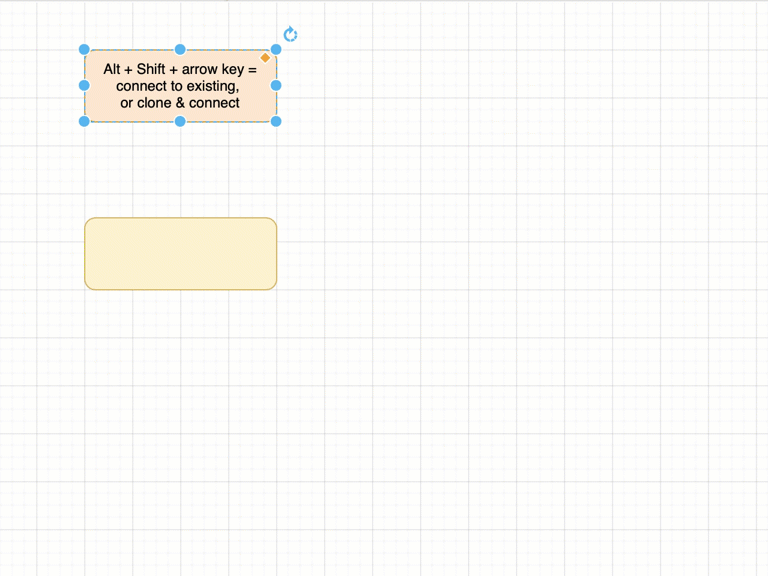2021年3月26日
draw怎么在diagrams.net中连接形状
您可以使用鼠标或键盘或鼠标和键盘的组合来连接形状。通过克隆形状,您可以添加形状并自动连接它们。
克隆并连接形状
在绘图画布上克隆现有形状,包括其标签文本。这将从现有形状及其克隆中绘制一个连接器。
- 将鼠标悬停在绘图画布上的现有形状上,将出现四个蓝色方向箭头。
- 单击以下箭头之一-弹出的选择框中的第一项将克隆形状并自动在它们之间绘制连接器。
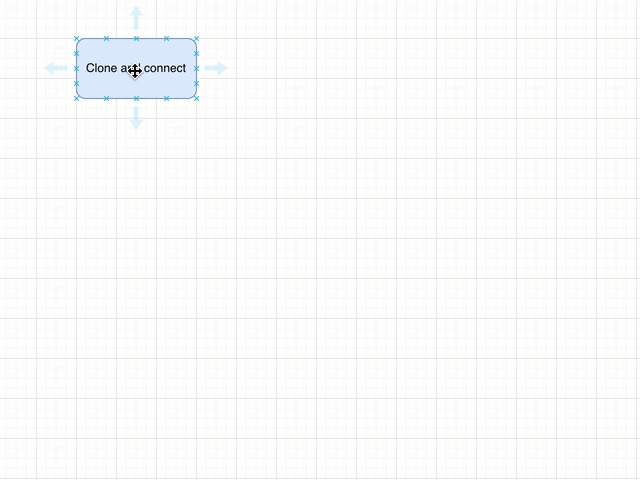
要将形状克隆到绘图画布上的另一个位置,请按住Ctrl并将连接器从方向箭头之一拖动到要放置克隆的位置,然后松开以添加并连接克隆的形状。
连接两个相邻的现有形状:如果您单击方向箭头,并且在该方向上已经在图形画布上存在某个形状,则将在这两个形状之间绘制一个连接器。
将形状拖放到现有形状和连接器上以进行连接
- 从形状库中拖动一个形状,并将其悬停在现有连接器的末端,直到看到蓝色圆圈出现,然后放下该形状进行连接。
- 从形状库中拖动形状并将鼠标悬停在形状上。将形状放在蓝色方向箭头之一上,以在该方向上进行连接。
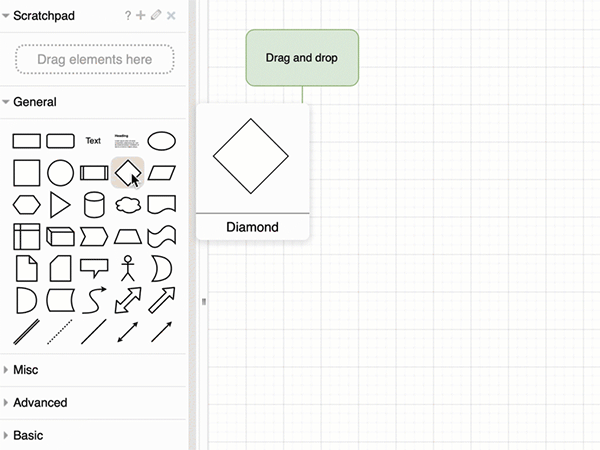
了解如何使用样式并设置新的默认形状或连接器样式
使用键盘快捷键连接形状
键盘快捷键和鼠标键盘组合使您可以快速将形状从形状库添加和连接到图形上的现有形状。
使用键盘快捷键从库中添加和连接形状:在图形画布上选择一个形状或连接器,按住Alt + X / Option + X并单击形状库中的形状以将其添加到图形画布并连接它。
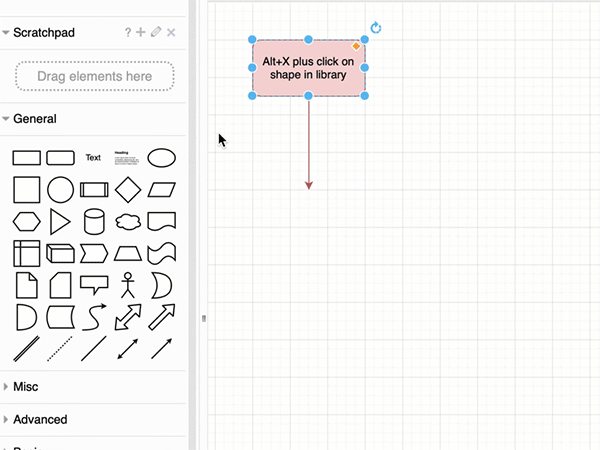
使用键盘进行克隆和连接: 在图形画布上选择一个形状,按住Alt + Shift / Option + Shift并按箭头键(光标键)可以在该方向上克隆和连接形状。